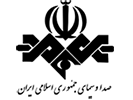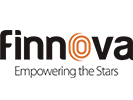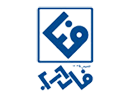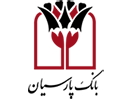نحوه تهیه بک آپ کلی و ریستور (Create/Restore Backups)
کنترل پنل دایرکت ادمین در بخش بک آپ خود امکان انتخاب تهیه بک آپ کلی و یا جزئی از همه/هریک از موارد : Domains Directory, Subdomain Lists، دیتابیس(ها) و تنظیمات مربوطه، ایمیل(ها) و برخی جزئیات مربوطه و همچنین اکانت های FTP موجود را ارائه می نماید. برای آگاهی از نحوه تهیه بک آپ مراحل ذیل را دنبال نمایید :
1- پس از لاگین به کنترل پنل از بخش Account Management، گزینه ی Create/Restore Backups را انتخاب نمایید.
.png)
2- سپس در صفحه جدید، پس از فعال نمودن چک باکس های گزینه های مورد نظر ، برروی دکمه ی Create Backup کلیک نمایید.
.png)
3- پس از اتمام عملیات و آماده شدن بک آپ،ایمیلی در قسمت System message (بالای صفحه سمت راست) دریافت خواهید نمود که وضعیت بکاپ مربوطه را نمایش می دهد.
.png)
4- برای دستیابی به فایل بک آپ تهیه شده و دریافت آن برروی گزینه File Manger کلیک نمایید.
.png)
5- در صفحه باز شده، وارد پوشه ی Backups شوید.
.png)
6- با دابل کلیک روی نام فایل بک آپ مربوطه می توانید آن را دانلود نمایید.
.png)
توجه: در صورتی که حجم فایل زیاد باشد، می بایست از طریق FTP نسبت به دانلود آن اقدام نمایید. برای آگاهی از نحوه دانلود فایل از طریق FTP به لینک ذیل مراجعه نمایید.
نحوه کار با نرم افزار FileZilla
نحوه کار با نرم افزار Cuteftp
در صورت نیاز به ریستور بک آپ تهیه شده به این روش کافیست به صفحه ی اصلی بخش Create/Restore Backup مراجعه نموده و از قسمت پایین صفحه بخش Select a File to Restore فایل بک آپ مد نظر را انتخاب نموده و سپس با کلیک برروی دکمه ی Select Restore Options نسبت به ریستور آن اقدام نمایید.
.png)